Sådan ændrer du din e-mail-adresse på Facebook
Hvad skal man vide
- På nettet: Klik på Pil ned og vælg Indstillinger og privatliv > Indstillinger > Redigere. Indtast din nye e-mailadresse.
- I appen: Gå til Menu > Indstillinger og privatliv > Indstillinger > Personlige oplysninger og kontooplysninger > Kontaktoplysninger > Tilføj e-mailadresse. Tilføj e-mail.
- Bekræft via e-mail, hvis du opdaterer på hjemmesiden. Bekræft via tekst, hvis du opdaterer på appen.
Denne artikel forklarer, hvordan du ændrer din primære e-mailadresse på Facebook-webstedet og mobilappen, og hvordan du fjerner en e-mailadresse fra din Facebook-konto.
Sådan ændres din Facebook-e-mail på enhver computer
Du kan ændre de e-mailadresser, der er knyttet til din Facebook-konto fra enhver computer, uanset om det er en Mac-, Windows- eller Linux-maskine, ved at bruge din favorit webbrowser.
For at ændre din primære e-mailadresse på Facebook hjemmeside:
-
Log ind på din Facebook-konto, og vælg pil ned i øverste højre hjørne.

-
Vælg Indstillinger og privatliv i rullemenuen.

-
Vælg Indstillinger i rullemenuen.

-
Vælg Redigere ved siden af Kontakt.

-
I den Kontakt sektion, vælg Tilføj endnu en e-mail eller et mobilnummer.

-
I den Indtast ny e-mail indtast din nye e-mailadresse, og vælg Tilføje.

-
Vælg Tæt i pop op-boksen.
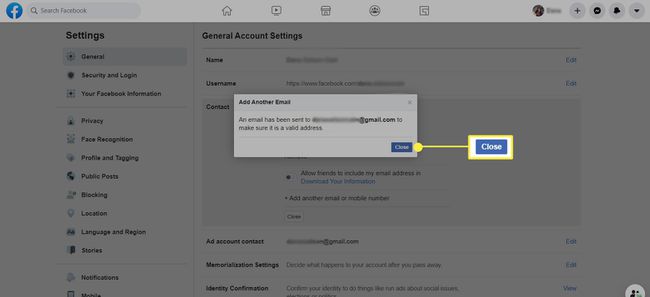
-
Når du er færdig med at tilføje en ny e-mailadresse, vil Facebook sende dig en bekræftelsesmeddelelse. Klik på linket i din e-mail for at bekræfte, at du vil tilføje denne e-mailadresse til din Facebook-konto.
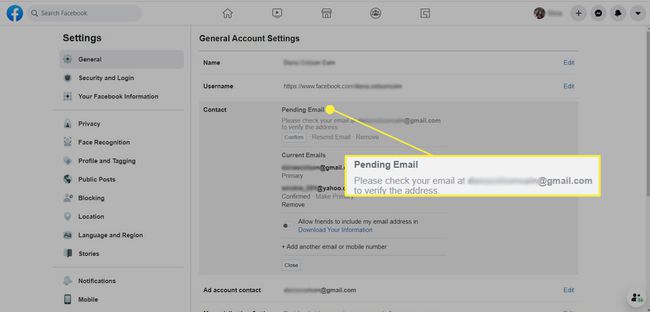
-
Så snart du bekræfter din nye e-mailadresse, bliver du omdirigeret til Facebook Kontakt sektion, hvor du vil se, at din nye e-mailadresse nu er din primære Facebook-e-mailadresse.

-
Valgfrit: Vælg for at fjerne den gamle e-mailadresse (eller en hvilken som helst e-mailadresse). Redigere ud for fanen Kontakt, og vælg Fjerne under den adresse, du vil fjerne.

Sådan ændrer du din Facebook-e-mail på Facebook-appen
Sådan ændrer du din Facebook-e-mailadresse på mobilappen:
Åbn Facebook app på din Android- eller iOS-enhed.
Vælg tre-linjers menu ikon.
-
Tryk på Indstillinger og privatliv > Indstillinger.

-
Vælg Personlige oplysninger og kontooplysninger > Kontaktoplysninger > Tilføj e-mailadresse.

Indtast din e-mailadresse i Tilføj en ekstra e-mailadresse boksen, indtast derefter din Facebook-adgangskode og vælg Tilføj e-mail.
Vælg Bekræfte. Du vil modtage en kode på den e-mailadresse, du har indtastet.
-
Indtast koden i Indtast bekræftelseskode felt og vælg Bekræfte.

Hvis du vil gøre den nye e-mailadresse til din primære Facebook-e-mailadresse, skal du vælge Ny email adresse under Administrer kontaktoplysninger side og tryk Gør Primær.
Hvis din konto er blevet hacket, skal du også ændre din Facebook-adgangskode.
